Что такое тайминги в оперативной памяти, расшифровка
Это значения, отражающие время, за которое обрабатываются данные. Показатели выглядят как три числа, идущие по порядку. Каждое число — временной отрезок, который измеряется в тактах шины.
Следует разобраться с аббревиатурами CAS и RAS. Последние две буквы означают Address Strobe — строб-сигнал адреса. Только в первом случае это про колонку (Column), а во втором — про строку (Row).
| Что означают числа | ||
|---|---|---|
| 1 | CAS Latency | латентность CAS |
| 2 | RAS to CAS Delay | задержка RAS to CAS |
| 3 | RAS Precharge Time | время зарядки RAS |
CAS Latency
Один из самых значимых показателей: именно он говорит, сколько времени в целом уходит на поиск необходимых данных после того, как ЦП попросит доступ на считывание.

RAS-CAS
Указывает на число тактов, которое занимает получение доступа к RAM и активации строки, а потом — колонки, которая содержит необходимое инфо, и команды на считывание данных или же их запись.
Полезно: Что делать, если Windows не видит всю ОЗУ: 4 причины и пути решения
RAS Precharge
Поскольку ОЗУ — динамическая память, ее ячейки время от времени разряжаются и нуждаются в периодической перезарядке. По этой причине данные, которые содержатся в ней, обновляются. Это называется регенерацией ОЗУ.
Таким образом, показатель RAS Precharge в тактах отображает временной отрезок, проходящий между сигналом на зарядку — регенерацию ОЗУ — и разрешением на доступ к следующей строчке информации.
Row Active
Означает время, которое активна одна табличная строчка перед тем, как данные считаются или запишутся.
Примечание: в некоторых случаях может быть использован Command Rate. Он показывает, сколько времени тратится на инфообмен между RAM и ее контроллером. Как правило, это занимает один или два такта.
Пригодится: Как проверить оперативную память в Windows 10: 2 способа
На что влияют тайминги
Если кратко — на скорость, с которой считывается информация, и быстроту инфообмена между планкой и процессором. Естественно, это воздействует и на быстроту функционирования компьютера в целом.
Чем ниже тайминг, тем выше производительность, тем скорее ЦП получает доступ к банкам.
Как узнать тайминг оперативной памяти
Эти данные, как и прочую полезную информацию, можно узнать, посмотрев на сам модуль ОЗУ. Обычно они прописаны на наклейке. Тайминги указываются числовыми значениями. Иногда на маркировке написана полная информация о латентности RAM, а в некоторых вариантах — только CL задержка. При необходимости все тайминги можно посмотреть на сайте изготовителя планки, вбив в поиск номер модели.
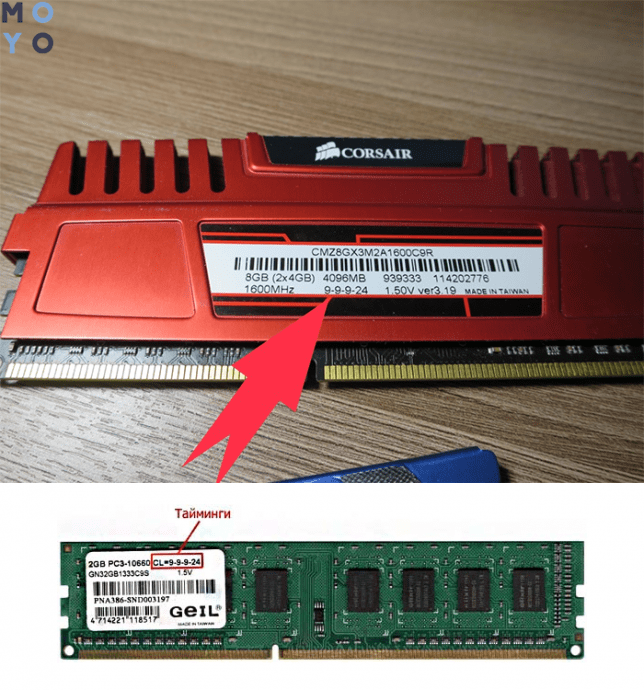
Совет: при замене или установке дополнительных модулей ОЗУ в систему рекомендуется ставить планки комплектом, например, 2 штуки по 8 Гб. Таким образом можно будет активировать двухканальный режим работы памяти, что ускорит всю систему
Но при этом важно, чтобы показатели обеих планок были идентичными. Благодаря этому удастся избежать конфликтов между устройствами, которые препятствуют стабильной работе компьютера. Узнайте: Как увеличить оперативную память (RAM) ноутбука в 5 шагов: способы и советы
Узнайте: Как увеличить оперативную память (RAM) ноутбука в 5 шагов: способы и советы
Устройство системного блока персонального компьютера
Системные блоки различны по форме корпуса: горизонтальные, (desktop), так и вертикальные (tower).
Вид вертикальных системных блоков зависит от их размера:
- полноразмерный (big tower);
- среднеразмерный (midi tower);
- малоразмерный (mini tower).
Горизонтальные системные блоки бывают плоские и особо плоские (slim).
Выбор пользователя зависит от его вкуса и от того, насколько модернизированная модель необходима.
Чаще всего, покупатели персонального компьютера останавливают свой выбор на корпусе mini tower. Преимущество заключается в небольших размерах, поэтому его можно разместить прямо на рабочем столе, или же установить рядом, используя тумбочку или специальную подставку. Стоит отметить, что в mini tower можно разместить от 5 до 7 плат расширения.
При выборе стоит уделить внимание такому параметру, как форм-фактор, который влияет на требования к устройствам, размещаемым в корпусе. Наибольшим спросом пользуются AT и АТХ
Важно, что форм-фактор обязательно должен согласовываться с форм-фактором материнской платы ПК.
Корпуса ПК продаются в комплекте с блоком питания, основной характеристикой которого является мощность. Чаще всего предпочтение отдается показателю, который варьируется в диапазоне от 200 до 250 Ватт.
Говоря об устройстве персонального компьютера, стоит отметить, что в состав системного блока входят:
- Материнская плата.
- Процессор.
- Шинные интерфейсы материнской платы.
- Оперативная память.
- Микросхема ПЗУ и система BIOS.
- Энергонезависимая память CMOS.
- Жесткий диск.
- Дисковод гибких дисков.
- Дисковод компакт-дисков CD-ROM.
Для вас подарок! В свободном доступе до
28.01
Скачайте ТОП-10
нейросетей, которые помогут облегчить вашу работу
Чтобы получить подарок, заполните информацию в открывшемся окне
Перейти
Скачать
файл
Ниже мы остановимся подробнее на главных компонентах системного блока.
Как изменить
Изменить тайминги можно, как в сторону уменьшения, так и в сторону увеличения при помощи разгона. Для этого необходима тонкая настройка частоты работы модуля и его напряжения. Путем уменьшения или увеличения частоты работы памяти, так же уменьшаются или увеличиваются тайминги. Эти параметры подбираются индивидуально для каждого модуля памяти или наборов памяти.
Вот один из комментариев к памяти, о которой я рассказывал выше ⇓
Разгон по частоте составил 27%, что очень хороший результат. При этом тайминги и напряжение были повышены минимально. Такой разгон довольно заметно сказался на всей скорости работы компьютера.
Весь смысл этого действа, подобрать такие оптимальные характеристики частоты, таймингов и напряжения, чтобы модуль/модули памяти выдавали максимальную скорость работы и при этом стабильно работали в таком режиме. Это требует времени и знаний.
Так же материнка должна поддерживать разгон оперативки. Сейчас есть планки памяти со встроенным XMP профилем. В нем уже прописаны заводские параметры разгона, с которыми память может работать. Вам остается только применить нужный XMP профиль и оперативка запуститься с этими параметрами.
В штатном режиме компьютер получает все настройки оперативной памяти из SPD — микросхемы, которая распаивается на каждом модуле. Но, если есть желание добиться максимальной производительности, целесообразно попробовать изменить тайминги. Конечно, можно сразу приобрести модули с минимальными значениями задержек, но они могут стоить заметно дороже.
Настройки памяти меняются через BIOS персонального компьютера или ноутбука. Универсального ответа на вопрос, как в биосе поменять тайминги оперативной памяти не существует.
Возможности по настройке подсистемы памяти могут сильно различаться на разных материнских платах. У дешевых системных плат и ноутбуков может быть предусмотрена только работа памяти в режиме по умолчанию, а возможности выбирать тайминги оперативной памяти — нет.
Изменение таймингов позволяет повысить быстродействие компьютера. Для памяти DDR3 это не самый важный параметр и прирост будет не слишком большим, но если компьютер много работает с тяжелыми приложениями, пренебрегать им не стоит. В полной мере это относится и к более современной DDR4.
Заметно больший эффект может принести разгон памяти по частоте, а в этом случае тайминги весьма вероятно придется не понижать, а повышать, чтобы добиться стабильной работы модулей памяти во внештатном режиме.
К слову, подобные рекомендации можно встретить при выборе памяти для новых процессоров AMD Ryzen. Тестирования показывают, что для раскрытия потенциала этих процессоров нужна память с максимальными частотами, даже в ущерб таймингам. Вот калькулятор таймингов для процессоров Ryzen.
Стоит отметить, что далеко не во всех случаях настройка подсистемы памяти даст сколько-нибудь заметный результат. Есть приложения, для которых важен только объем оперативной памяти, а тонкий тюнинг задержек даст прирост на уровне погрешности.
Судя по результатам независимых тестирований, быструю память любят компьютерные игры, а также программы для работы с графикой и видео-контентом.
Нужно учитывать, что слишком сильное уменьшение задержек памяти может привести к нестабильной работе компьютера и даже к тому, что он откажется запускаться. В этом случае необходимо будет сбросить BIOS на дефолтные настройки или, если вы не умеете этого делать, придется обратиться к специалистам.
Одновременно выполняемые задачи в ОС
Чем больше ваш компьютер будет одновременно выполнять задач, тем сильнее он будет тормозить. Поэтому, если у вас возникают проблемы со скоростью ПК, следует закрыть все приложения и программы, которыми вы не пользуетесь в данный момент. Также поможет закрытие некоторых процессов в диспетчере задач. Работу каких процессов можно прекратить, читайте в этой статье.
Снижать производительность компьютера могут и вирусы, поэтому установите надежное антивирусное ПО, и сканируйте систему на наличие вредоносных программ.
А также от материнки, возраста компьютера, состоянии его «здоровья». От сбалансированности компьютера (насколько правильно и грамотно подобраны компоненты). От возраста и «изношенности» операционной системы. Квалификации установщика операционки и её настройки.
Это если в двух словах.
Производительность зависит даже не столько от параметров/характеристик его, сколько от грамотного его использования. Часто вполне достаточно навести «порядок» в имеющемся оборудовании, чем тратить деньги на приобретение нового.
Говоря о производительности компьютеров, нельзя не отметить пагубную привычку пользователей переходить в последнее время на ноутбуки, вместо компьютеров стационарных. Приобретая некоторые удобства и мобильность взамен стоимости ноутбука, несмотря на меньший срок его службы, в сравнении с компьютеров и меньшую производительность.
Стоимость владения ноутбуком значительно выше, чем компьютером.
Там, где это необходимо, слов нет. Это оправдано. Но куда чаще все офисные работники пересаживаются на него. Невзирая на дополнительные проблемы.
Скорость и производительность работы компьютера определяется множеством факторов. Невозможно добиться ощутимого повышения производительности за счёт улучшения характеристик какого-либо одного устройства, например, за счёт повышения тактовой частоты процессора. Только тщательно подобрав и сбалансировав все компоненты компьютера можно добиться существенного повышения производительности работы компьютера.
Следует помнить, что компьютер не может работать быстрее, чем самое медленное из устройств, задействованных для выполнения этой задачи.
Отключение ненужных функций для снижения задержки памяти DDR4
Для достижения максимальной производительности памяти DDR4 и снижения задержки, можно применить несколько методов, включая отключение ненужных функций. Это позволит увеличить пропускную способность и ускорить работу системы.
Вот несколько ключевых функций, которые можно отключить для снижения задержки памяти DDR4:
- Автоматическая предвыборка CAS (Cyclic Redundancy Check). CAS — это функция, которая автоматически устанавливает тайминги CAS на основе информации, передаваемой контроллером памяти. Однако эта функция может вызывать задержки в работе памяти, особенно при высоких частотах оперативной памяти. Отключение автоматической предвыборки CAS позволит более точно настроить тайминги и снизить задержку.
- Управление энергопотреблением памяти. Различные технологии управления энергопотреблением памяти, такие как Power Down и Self Refresh, помогают снизить энергопотребление в режимах простоя. Однако эти функции также могут вызывать задержки при активации и деактивации. Если вам нужна максимальная производительность, отключите эти функции.
- Температурный датчик. Память DDR4 обычно оснащена встроенным температурным датчиком. Этот датчик требует дополнительной логики и может вносить незначительные задержки. Если вам не требуется мониторинг температуры памяти, вы можете отключить эту функцию.
Как правило, эти функции включены по умолчанию для обеспечения оптимальной стабильности работы системы. Однако, если вам необходимо повысить производительность памяти DDR4, отключение ненужных функций может быть полезным шагом.
Однако, перед отключением любой функции, обязательно проконсультируйтесь с документацией и руководством по вашей системе или материнской плате, чтобы убедиться, что отключение конкретной функции не вызовет проблем или несовместимости.
Итак, отключение ненужных функций, таких как автоматическая предвыборка CAS, управление энергопотреблением памяти и температурный датчик, может помочь снизить задержку памяти DDR4 и улучшить производительность системы. Однако будьте осторожны и проконсультируйтесь с документацией, чтобы избежать возможных проблем или несовместимости.
Что такое латентность
Для получения какой-либо информации процессор обращается к оперативной памяти (ОЗУ). Она организована в виде страниц, на которых хранится нужная информация. Чтобы понять, на какой именно странице можно найти данные, следует обратиться к специальной таблице.
Основным показателем работы оперативной памяти, будет тактовая частота или количество операций, которое комплектующие может выполнять за один такт времени. Но кроме этого стоит учитывать и задержки. Это временной промежуток, который требуется системе на обработку запроса.
Данное значение определенно в таймингах и приравнивается к миллисекунде. Именно столько требуется времени ОЗУ перед началом выполнения команды.
Так, существует 4 вида задержек:
латентность (CAS Latency (CL)), является самым важным значением, на которое стоит обратить внимание, показывает, сколько времени нужно от запроса процессора до получения информации, где находятся нужные данные;
RAS to CAS Delay (tRCD), время перехода от столбца матрицы к строке;
RAS Precharge (tRP), задержка, которая происходит в момент закрытия одной ячейки и открытием другой;
Active to Precharge Delay, время, которое нужно ОЗУ, чтобы вернуться к ожиданию запроса.
В некоторых случаях, разработчики указывают только латентность. Так как данный показатель будет наиболее значимым и больше влиять на общую работу компьютера.
Настраиваем RAM в BIOS
Изменять можно основные характеристики оперативной памяти, то есть тактовую частоту, тайминги и напряжение. Все эти показатели взаимосвязаны. И поэтому к настройке оперативной памяти в БИОС нужно подходить теоретически подготовленным.
Способ 1: Award BIOS
Если на вашей системной плате установлена прошивка от Phoenix/Award, то алгоритм действий будет выглядеть примерно так, как указано ниже. Помните, что названия параметров могут незначительно отличаться.
- Делаем перезагрузку ПК. Входим в БИОС с помощью сервисной клавиши или сочетания клавиш. Они бывают различные в зависимости от модели и версии «железа»: Del, Esc, F2 и так далее.
- Нажимаем комбинацию Ctrl + F1 для входа в расширенные настройки. На открывшейся странице стрелками переходим в пункт «MB Intelligent Tweaker (M.I.T.)» и нажимаем Enter.
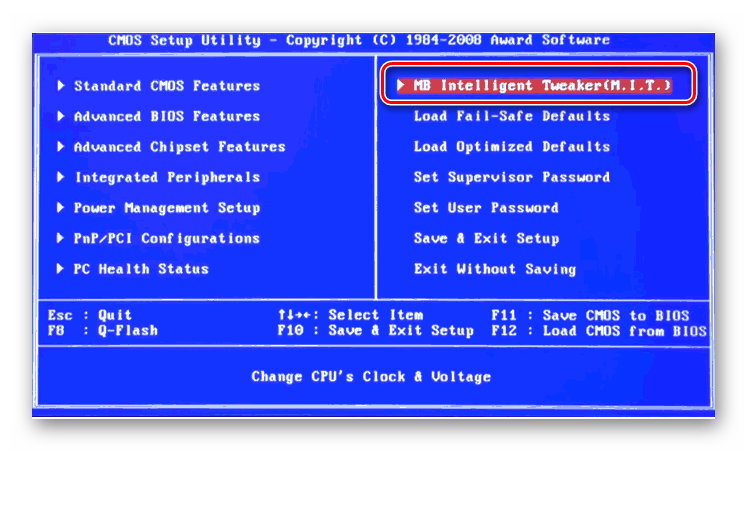
В следующем меню находим параметр «System Memory Multiplier». Изменяя его множитель, можно уменьшать или увеличивать тактовую частоту работы оперативной памяти. Выбираем чуть больше действующей.
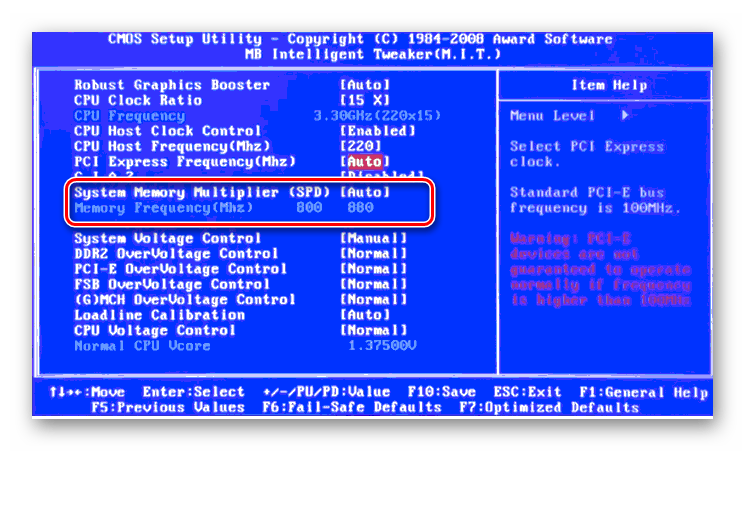
Можно осторожно увеличить напряжение тока, подаваемого на RAM, но не более чем на 0,15 вольта
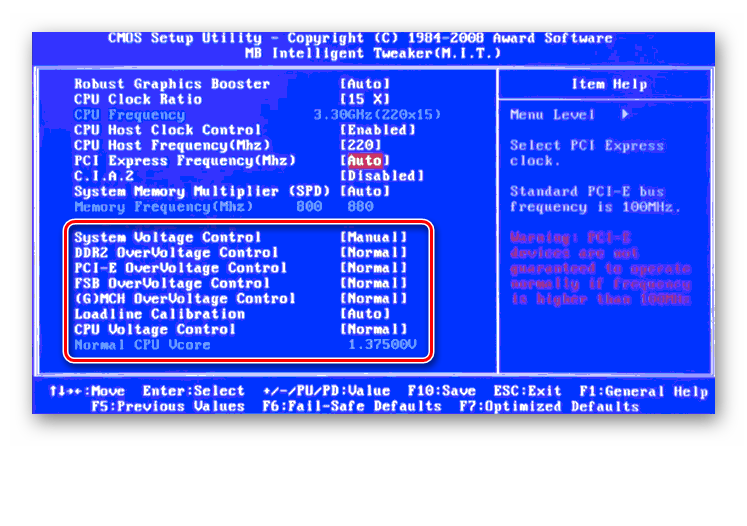
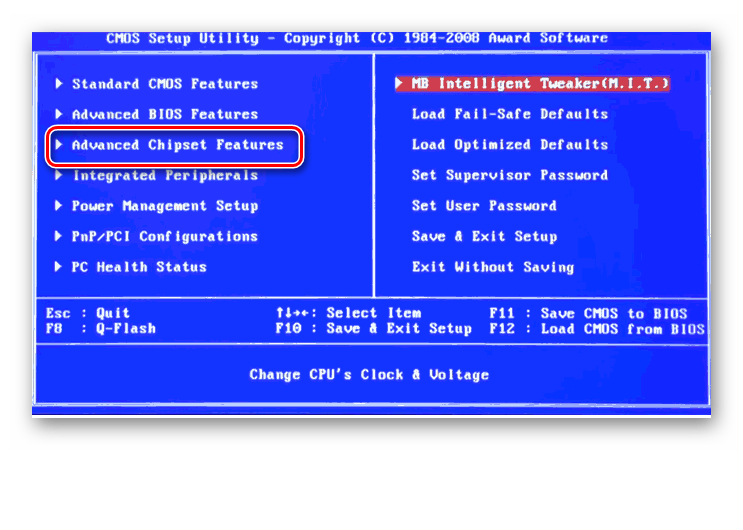
Здесь можно настроить тайминги, то есть время отклика устройства. В идеале, чем меньше этот показатель, тем быстрее функционирует оперативная память ПК. Сначала меняем значение «DRAM Timing Selectable» с «Auto» на «Manual», то есть на режим ручной регулировки. Затем можно поэкспериментировать уменьшая тайминги, но не более чем на единицу единовременно.
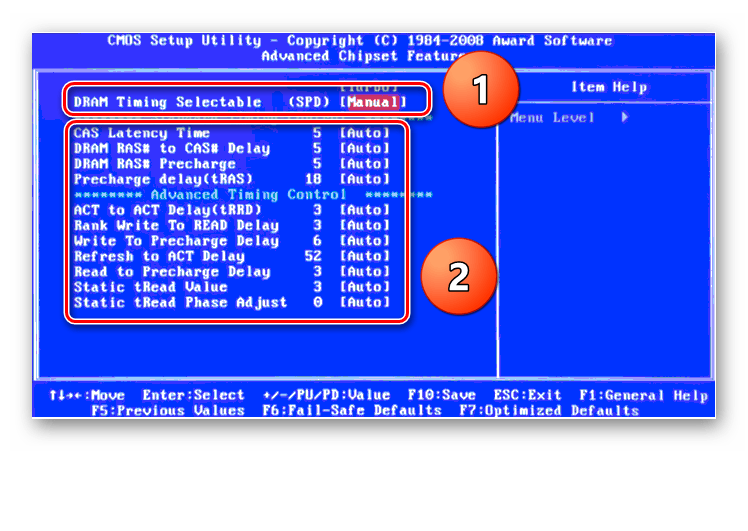
Настройки закончены. Выходим из BIOS с сохранением изменений и запускаем любой специальный тест для проверки стабильности работы системы и RAM, например, в AIDA64.
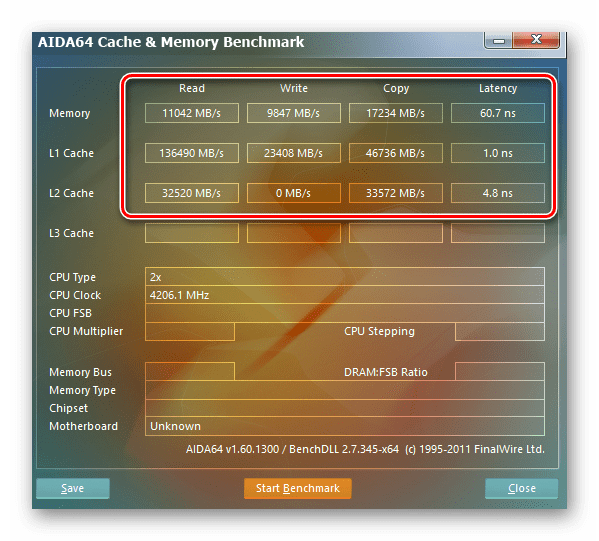
При неудовлетворенности результатами настройки RAM повторите по вышеуказанному алгоритму.
Способ 2: AMI BIOS
Если БИОС на вашем компьютере от American Megatrends, то кардинально значительных отличий от Award не будет. Но на всякий случай вкратце рассмотрим этот случай.
- Входим в BIOS, в главном меню нам нужен пункт «Advanced BIOS Features».
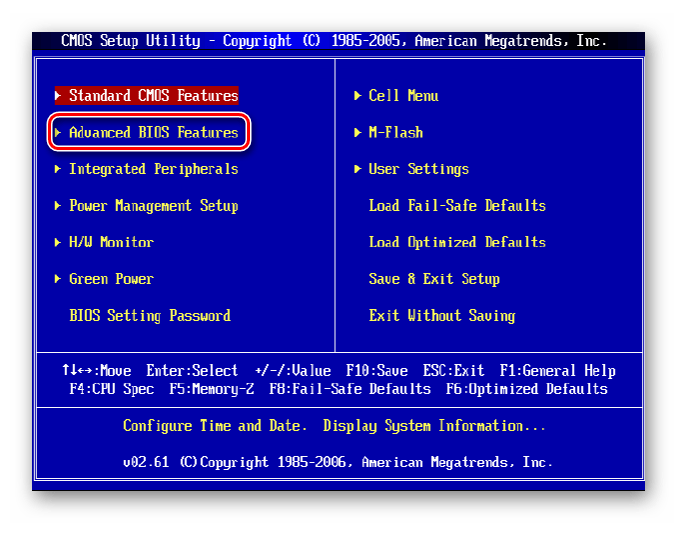
Далее переходим в «Advance DRAM Configuration» и производим необходимые изменения тактовой частоты, напряжения и таймингов оперативной памяти по аналогии со Способом 1.
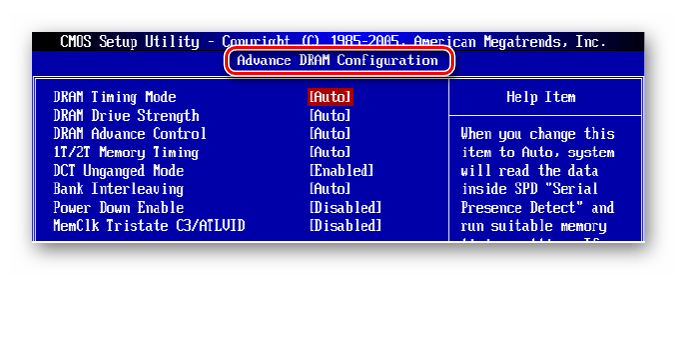
Покидаем BIOS и запускаем бенчмарк для проверки правильности наших действий. Делаем цикл несколько раз до достижения наилучшего результата.
Способ 3: UEFI BIOS
На большинстве современных материнских плат стоит UEFI BIOS с красивым и удобным интерфейсом, поддержкой русского языка и компьютерной мыши. Возможности по настройке RAM в такой прошивке очень широкие. Рассмотрим их подробно.
- Заходим в БИОС, нажав Del или F2. Реже встречаются другие сервисные клавиши, узнать их можно в документации или из подсказки внизу экрана. Далее переходим в «Advanced Mode», нажав F7.
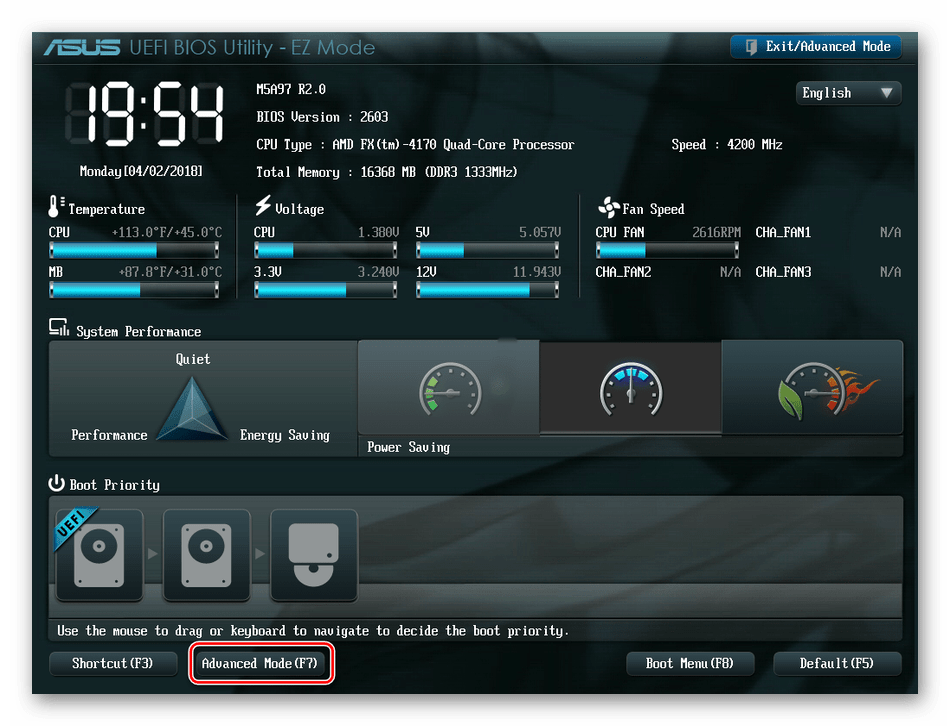
На странице расширенных настроек переходим на вкладку «Ai Tweaker», находим параметр «Memory Frequency» и в выпадающем окне выбираем желаемую тактовую частоту оперативной памяти.
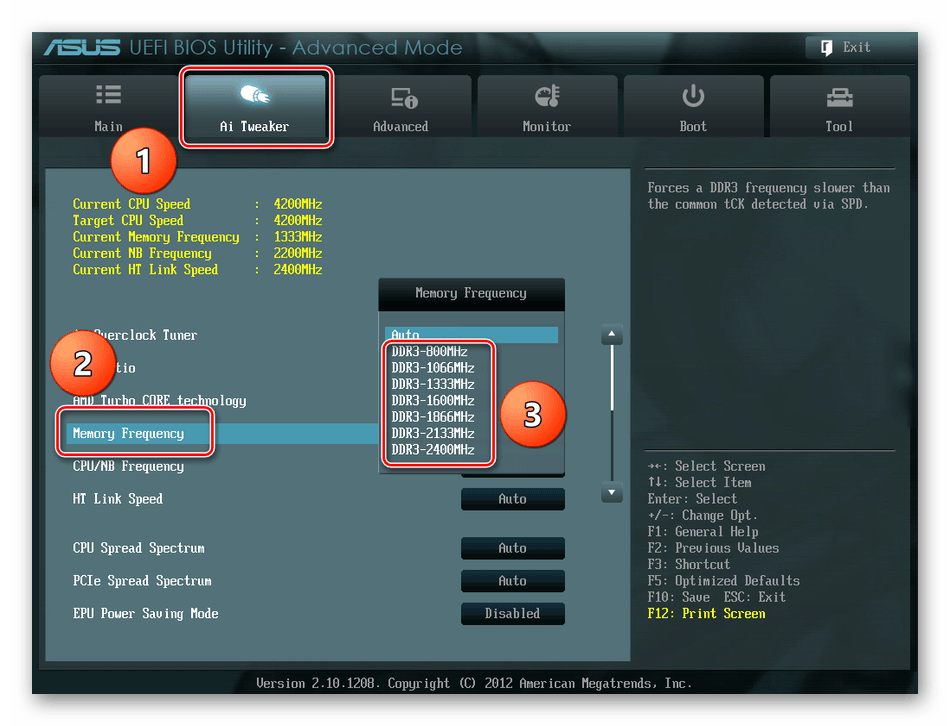
Продвигаясь ниже по меню, видим строку «DRAM Timing Control» и нажав на нее, попадаем в раздел регулировки различных таймингов RAM. ПО умолчанию во всех полях стоит «Auto», но при желании можно попробовать поставить свои значения времени отклика.
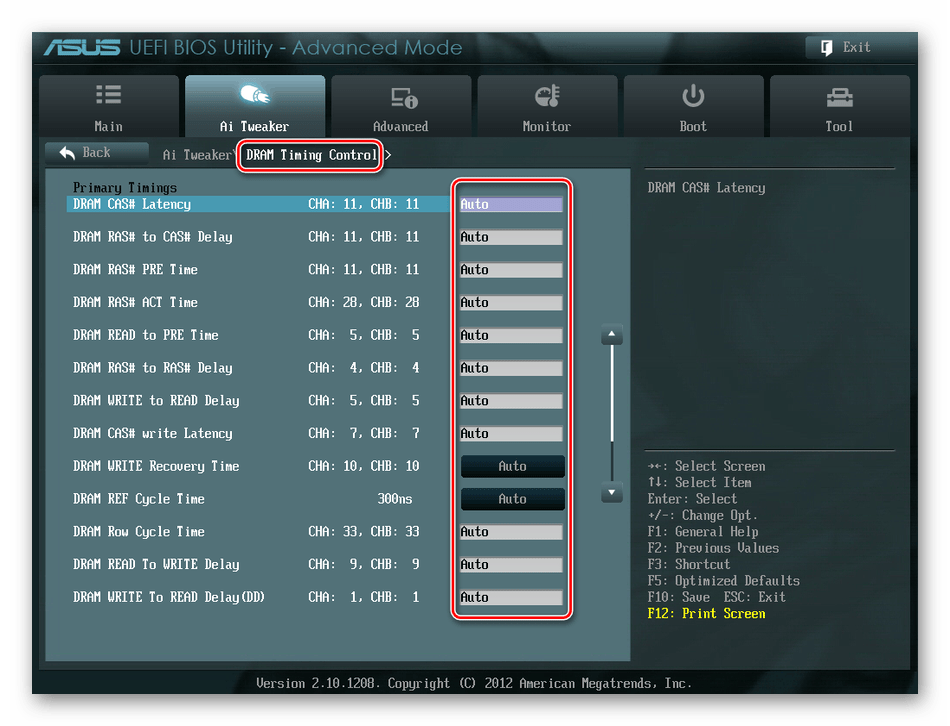
Возвращаемся в меню «Ai Tweaker» и заходим в «DRAM Driving Control». Здесь можно попытаться чуть увеличить множители частоты RAM и ускорить её работу
Но делать это надо осознанно и осторожно

Опять возвращаемся на прошлую вкладку и далее наблюдаем параметр «DRAM Voltage», где можно изменять подаваемое на модули оперативной памяти напряжение электрического тока. Повышать вольтаж можно на минимальные значения и поэтапно.
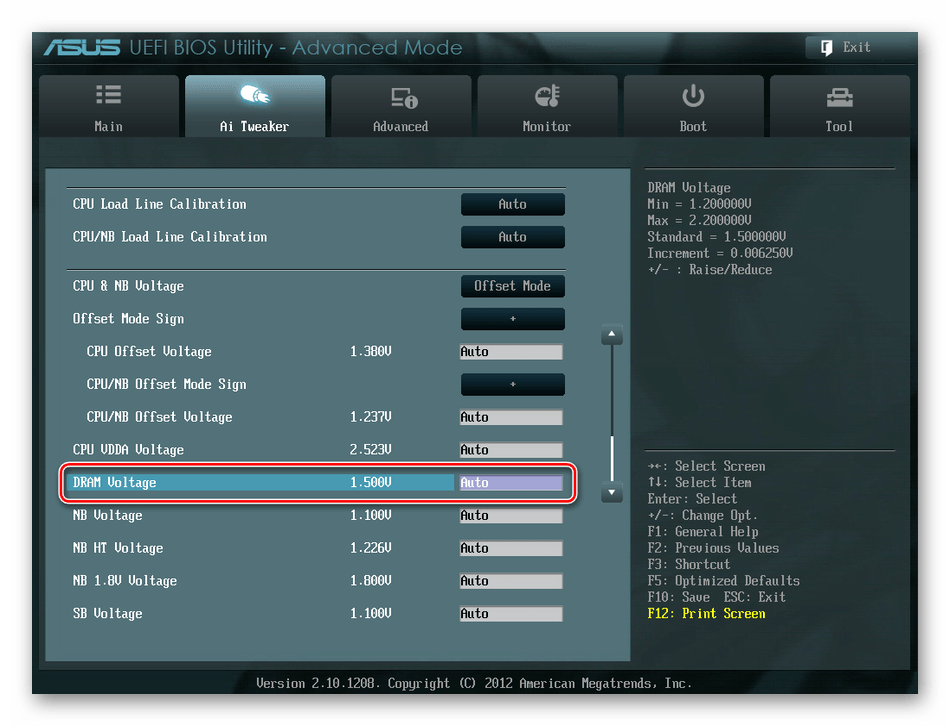
Затем выходим в окно расширенных настроек и передвигаемся во вкладку «Advanced». Там посещаем «North Bridge», страницу северного моста материнской платы.
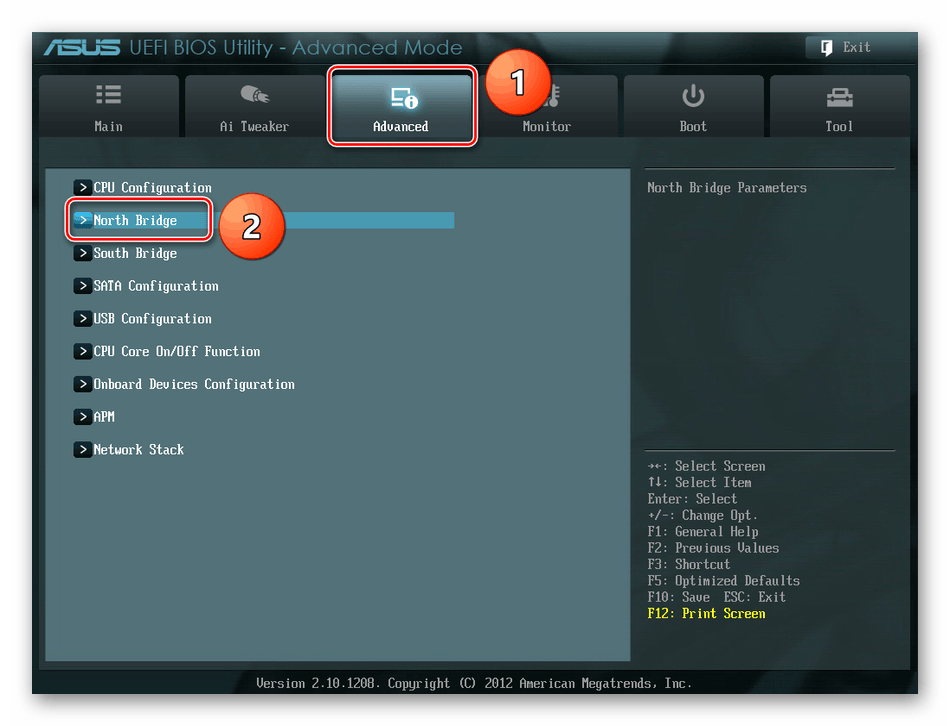
Здесь нас интересует строка «Memory Configuration», на которую и нажимаем.
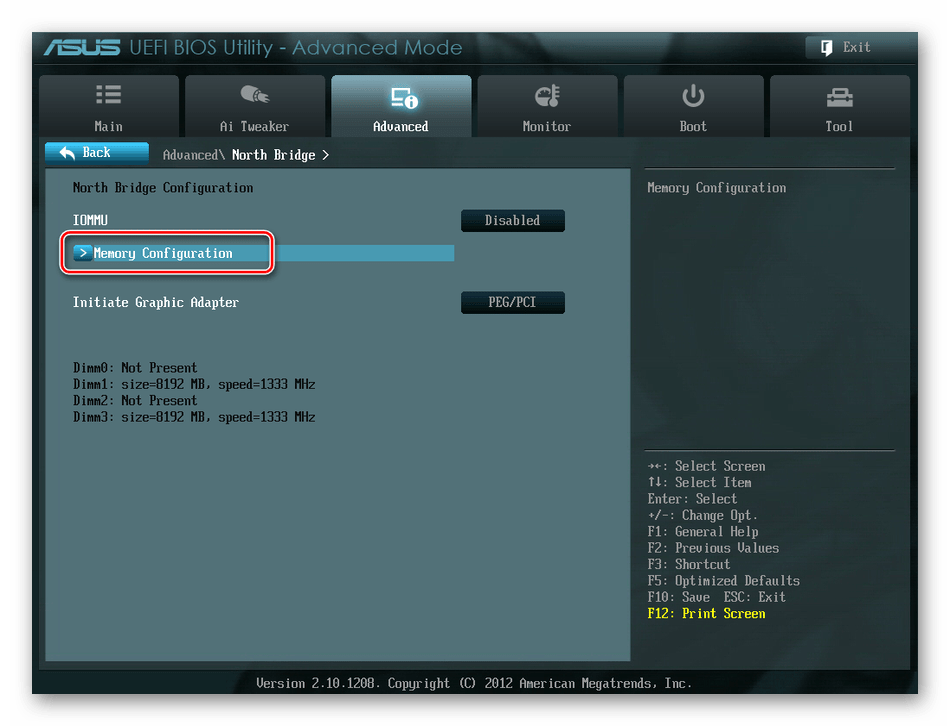
В следующем окне можно изменить параметры конфигурации модулей оперативной памяти, установленных в ПК. Например, включить или выключить контроль и коррекцию ошибок (ECC) RAM, определить режим чередования банков оперативной памяти и так далее.
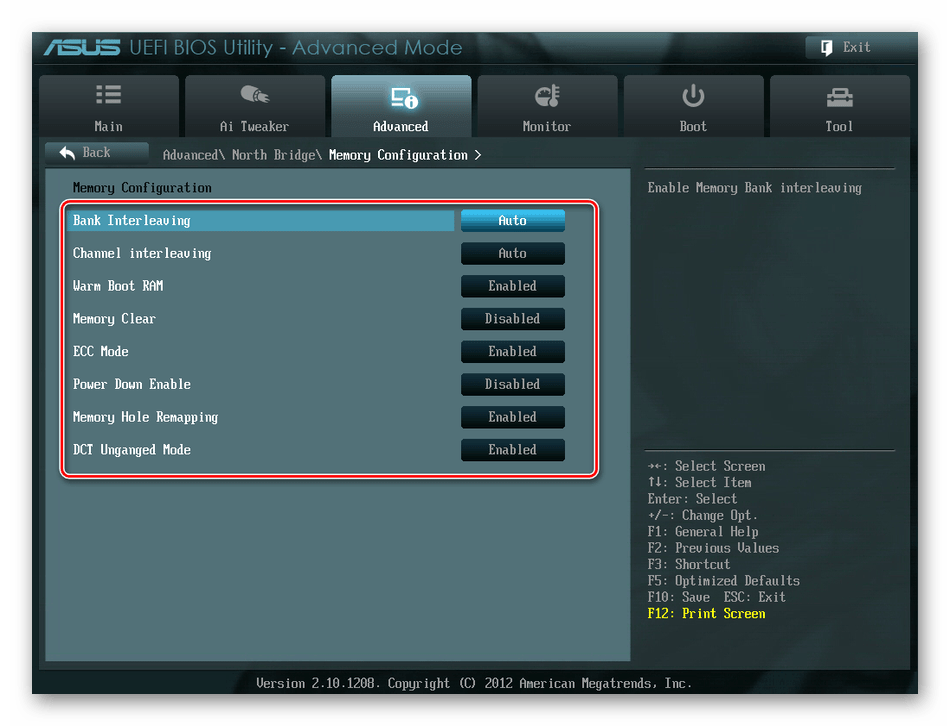
Закончив настройки, сохраняем внесенные изменения, покидаем BIOS и загрузив систему, проверяем работу RAM в любом специализированном тесте. Делаем выводы, исправляем ошибки повторной регулировкой параметров.
Как вы увидели, настройка оперативной памяти в БИОС вполне возможна для опытного пользователя. В принципе, в случае ваших некорректных действий на этом направлении компьютер просто не включится или прошивка сама сбросит ошибочные значения
Но осторожность и чувство меры не помешает. И помните, что износ модулей RAM при увеличенных показателях соответственно ускоряется
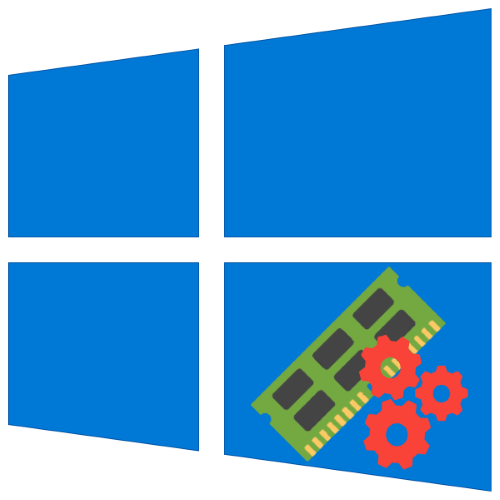
Оперативная память
Оперативная память (ОЗУ) является одной из ключевых компонентов, определяющих производительность компьютера. Она используется для временного хранения данных и кода, с которыми работает процессор.
ОЗУ отвечает за быстрый доступ к информации и обеспечивает связь между другими компонентами компьютера, такими как процессор и жесткий диск. Она позволяет процессору быстро получать данные, что в свою очередь повышает быстродействие компьютера в целом.
ОСУ представляет собой набор интегральных схем, каждая из которых содержит несколько ячеек памяти. Чем больше ОЗУ у компьютера, тем больше информации он может обрабатывать одновременно, что позволяет запускать более ресурсоемкие программы и улучшает многозадачность.
ОЗУ представляется в виде модулей, которые могут быть разного типа (DDR3, DDR4 и т. д.) и производительности. На выбор модулей влияет как платформа, так и процессор, а также требования программ и игр, которые планируется запускать на компьютере.
Важно отметить, что мощность оперативной памяти должна быть совместима с другими компонентами системы, такими как материнская плата и процессор. При неправильной совместимости может возникнуть конфликт или низкая производительность компьютера
В общем, оперативная память играет важную роль в работе компьютера, определяя его быстродействие и возможность запуска ресурсоемких программ
Поэтому при выборе компьютера или его улучшении стоит обратить внимание на мощность и совместимость оперативной памяти
Размещение памяти в разных каналах
Одним из способов уменьшения латентности памяти DDR4 является правильное размещение модулей памяти в разных каналах. DDR4 память имеет поддержку многоканальной архитектуры, при которой данные передаются одновременно по нескольким каналам.
Разделение модулей памяти по разным каналам позволяет использовать преимущества параллельной передачи данных и увеличить пропускную способность системы. Это особенно актуально при работе с большими объемами данных, такими как обработка видео или выполнение сложных вычислений в научных приложениях.
Рассмотрим пример размещения памяти DDR4 в разных каналах:
| Канал 1 | Канал 2 |
|---|---|
| Модуль памяти 1 | Модуль памяти 2 |
| Модуль памяти 3 | Модуль памяти 4 |
В данном примере используется двухканальная архитектура памяти DDR4. При работе системы будет происходить параллельная передача данных между модулями памяти, что уменьшит латентность и увеличит скорость обращения к данным.
При выборе модулей памяти для размещения в разных каналах необходимо учитывать совместимость с материнской платой и процессором
Также важно установить модули памяти в правильные слоты, которые поддерживают работу в многоканальном режиме
Следует также учесть, что размещение памяти в разных каналах может не оказывать существенного влияния на производительность в некоторых приложениях, особенно если объем данных небольшой или программа не требует интенсивной работы с памятью.
От чего зависит производительность компьютера
Тактовая частота процессора
Наиболее важный параметр производительности компьютера — скорость процессора, или, как её называют, тактовая частота, которая влияет на скорость выполнения операций в самом процессоре. Тактовой частотой называют рабочую частоту ядра процессора (т. е. той части, которая выполняет основные вычисления) при максимальной загрузке. Отметим, что другие компоненты компьютера могут работать на частотах, отличных от частоты процессора.
Измеряется тактовая частота в мегагерцах (MHz) и гигагерцах (GHz). Количество тактов в секунду, выполняемых процессором, не совпадает с количеством операций, выполняемых процессором за секунду, поскольку для реализации многих математических операций требуется несколько тактов. Понятно, что в одинаковых условиях процессор с более высокой тактовой частотой должен работать эффективнее, чем процессор с более низкой тактовой частотой.
С увеличением тактовой частоты процессора увеличивается и число операций, совершаемых компьютером за одну секунду, а следовательно, возрастает и скорость работы компьютера.
Объем оперативной памяти
Важным фактором, влияющим на производительность компьютера, является объем оперативной памяти и её быстродействие (время доступа, измеряется в наносекундах). Тип и объем оперативной памяти оказывает большое влияние на скорость работы компьютера.
Самым быстро работающим устройством в компьютере является процессор. Вторым по скорости работы устройством компьютера является оперативная память, однако, оперативная память значительно уступает процессору по скорости.
Чтобы сравнить скорость работы процессора и оперативной памяти, достаточно привести только один факт: почти половину времени процессор простаивает в. ожидании ответа от оперативной памяти. Поэтому чем меньше время доступа к оперативной памяти (т. е. чем она быстрее), тем меньше постаивает процессор, и тем быстрее работает компьютер.
Объем жёсткого диска и скорость работы жёсткого диска
Объем жёсткого диска, как правило, влияет на количество программ, которые вы можете установить на компьютер, и на количество хранимых данных. Ёмкость накопителей для жёстких дисков измеряется, как правило, десятками и сотнями гигабайт.
Жёсткий диск работает медленнее, чем оперативная память. Так как скорость обмена данными для жёстких дисков Ultra DMA 100 не превышает 100 мегабайт в секунду (133 Мбайт/сек для Ultra DMA 133). Ещё медленнее происходит обмен данными в DVD и CD-приводах.
Важными характеристиками винчестера, влияющими на Скорость работы компьютера, являются:
- Скорость вращения шпинделя;
- Среднее время поиска данных;
- Максимальная скорость передачи данных.
Размер свободного места на жёстком диске
При нехватке места в оперативной памяти компьютера Windows и многие прикладные программы вынуждены размещать часть данных, необходимых для текущей работы, на жёстком диске, создавая так называемые временные файлы (swap files) или файлы подкачки.
Поэтому важно, чтобы на диске было достаточно свободного места для записи временных файлов. При недостатке свободного места на диске многие приложения просто не могут корректно работать или их скорость работы значительно падает
После завершения работы приложения все временные файлы, как правило, автоматически удаляются с диска, освобождая место на винчестере. Если размер оперативной памяти достаточен для работы (не менее нескольких Гб), то размер файла подкачки для персонального компьютера не так существенно влияет на быстродействие компьютера и может быть установлен минимальным.
Количество одновременно работающих приложений
Windows — многозадачная операционная система, которая позволяет одновременно работать сразу с несколькими приложениями. Но чем больше приложений одновременно работают, тем сильнее возрастает нагрузка на процессор, оперативную память, жёсткий диск, и тем самым замедляется скорость работы всего компьютера, всех приложений.
Поэтому те приложения, которые не используются в данный момент, лучше закрыть, освобождая ресурсы компьютера для оставшихся приложений.




























